チャートアイテムを配置して基本設定をする
チャートアイテムの配置時に、ウィザード形式で、タイプや書式の設定、表示する要素の選択などの基本設定をします。これらの設定は、作成した後でも自由に変更できます。
手順
[アイテム]-[チャートウィザード]を選択、またはツールバーの
 をクリックします。
をクリックします。[チャートウィザード]ダイアログが表示されます。

ダイアログ左側から、作成するチャートの種類を選択します。
ここでは、「棒グラフ」を選んだ例で説明します。
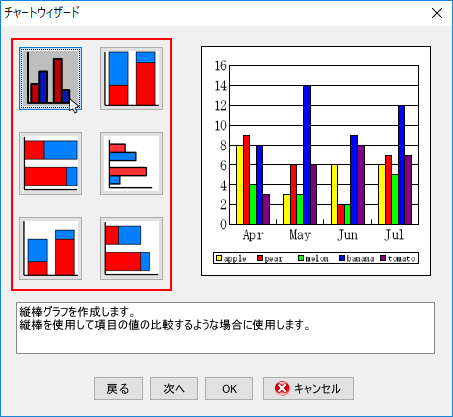
続いて書式を設定する場合は、[次へ]ボタンをクリックします。
書式を設定しない場合は、[OK]ボタンをクリックして、手順7に進んでください。
「棒グラフ」を選択している場合は、棒グラフの種類の選択ダイアログが表示されます。
「棒グラフ」以外を選択している場合は、種類の選択ダイアログが表示されず、タイプの選択ダイアログが表示されるので、手順5に進んでください。
棒グラフの種類の選択ダイアログで、ダイアログ左側から作成する棒グラフの種類を選択し、[次へ]ボタンをクリックします。
棒グラフの種類を指定しない場合は、[OK]ボタンをクリックして、手順7に進んでください。
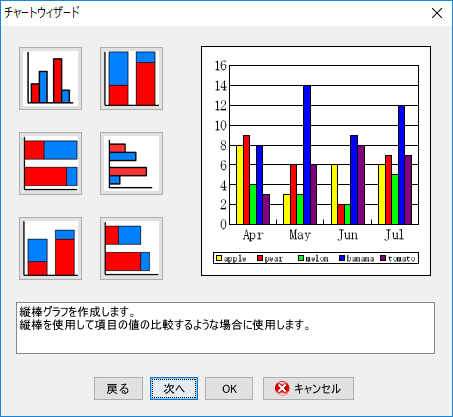
参考
棒グラフの種類を指定しないで、[次へ]ボタン、または[OK]ボタンをクリックした場合は、縦棒グラフが指定されます。
タイプの選択ダイアログが表示されます。
ダイアログ左側からタイプを選択し、[次へ]ボタンをクリックします。
タイプを指定しない場合は、[OK]ボタンをクリックして、手順7に進んでください。
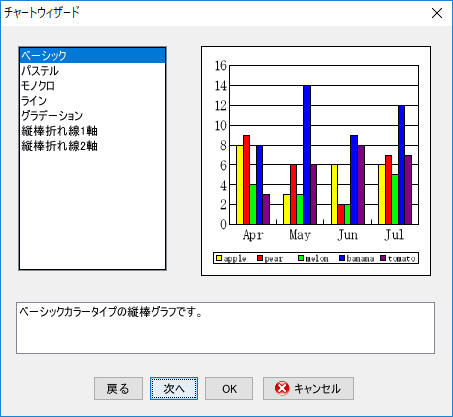
参考
タイプの種類を指定しないで、[次へ]ボタン、または[OK]ボタンをクリックした場合は、リストの一番上が選択されます。
棒グラフ(100%積み上げ縦(横)棒グラフ以外)を選択した場合は、折れ線グラフと棒グラフの両方を使用して表示できるタイプとして「縦(横)棒折れ線1軸」、「縦(横)棒折れ線2軸」を選択できます。最後の系列データが折れ線グラフとして表示され、そのほかの系列は棒グラフとして表示されます。
チャート要素の表示選択ダイアログが表示されます。
チャート内に表示させたい要素をオンにして、[OK]ボタンをクリックします。
チャートウィザードが終了し、マウスカーソルの形状が
 に変わります。
に変わります。チャート要素の表示選択ダイアログ(棒グラフ、折れ線グラフ、面グラフの場合)
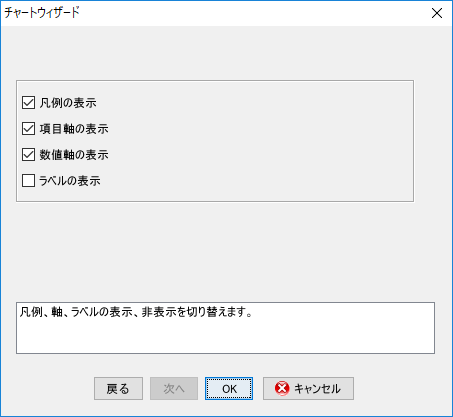
チャート要素の表示選択ダイアログ(レーダーチャート、円グラフ、ドーナツグラフの場合)
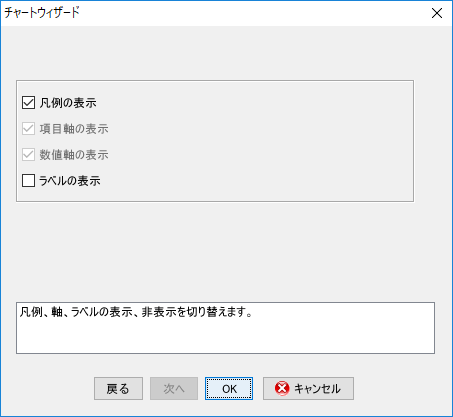
フォームウィンドウで矩形を描くようにマウスをドラッグします。
チャートが配置されます。
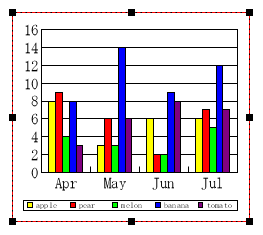
配置したチャートを選択し、各種項目を設定します。
操作後の作業
系列名、系列数、項目数などが実際の出力データと同じになるように、データを変更する
作成されたチャートは、サンプルのテーブルデータを基に作成されています。系列名、系列数、項目数などが実際の出力データと同じになるように、データを変更する必要があります。変更方法については、「チャートに出力するデータを設定する(固定のデータを使用する場合)」または「チャートに出力するデータを設定する(動的なチャートを作成する場合)」を参照してください。
必要に応じて、色やフォントなどを設定する
設定方法については、「チャートエリアの書式を設定する」以降を参照してください。